La generación de imágenes de IA se ha convertido rápidamente en un bolsillo popular, y algo controvertido, de Internet, por lo que es posible que se pregunte cómo usar aplicaciones como Stable Diffusion en su Mac. Stable Diffusion puede crear fácilmente imágenes de IA en su Mac con las soluciones adecuadas, y la configuración no es difícil.
Si está compitiendo con otros para crear el arte de IA más alocado o hermoso que pueda, es posible que se haya sentido decepcionado al saber que aplicaciones como Midjourney o Dall-E requieren aros adicionales como una cuenta de Discord. Stable Diffusion es una configuración mucho más simple. Esto es lo que debe hacer.
Cómo descargar Stable Diffusion en tu Mac
Paso 1: Asegúrese de que su Mac sea compatible con Stable Diffusion: aquí hay dos componentes importantes.
Primero, necesitará una Mac M1 o M2 para que esta descarga funcione. Las Mac anteriores no son compatibles con la aplicación. Si tiene una Mac más antigua, está bien; consulte algunas de nuestras alternativas a continuación.
En segundo lugar, querrá actualizar a la última versión de macOS Monterey antes de intentar usar Stable Diffusion; estas son opciones de descarga relativamente recientes y es posible que no funcionen con versiones anteriores de macOS.
Paso 2: Visite el sitio web de DiffusionBee. Encuentra el Descargar para macOS botón y selecciónelo.
Paso 3: El instalador se descargará. Espere hasta que termine, luego ábralo y transfiera DiffusionBee a sus aplicaciones para completar la instalación. Una vez que haya terminado, abra DiffusionBee.
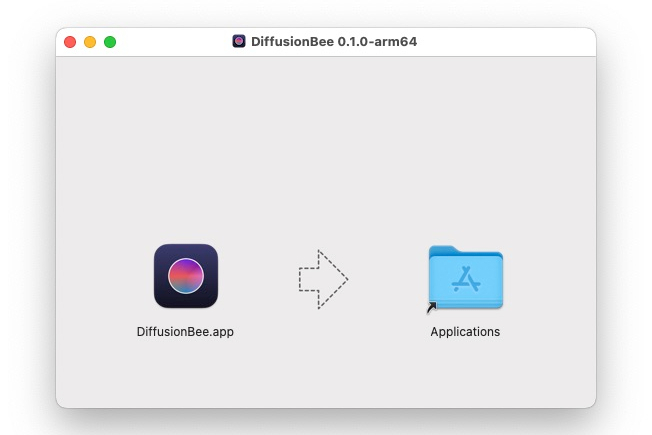
Paso 4: En la parte superior de la aplicación, verás que estás en la pestaña Texto a imagen, que es donde querrá estar para la generación típica de imágenes (las otras pestañas parecen un poco defectuosas por ahora, de todos modos). Justo debajo, encontrará un cuadro de texto donde le dará instrucciones a la imagen de IA.

Paso 5: Escriba la descripción de su imagen como escribiría etiquetas, con comas separando las frases clave. Comience con una descripción detallada de la imagen que desea, con los temas y descriptores más importantes enumerados primero. Luego, enumere los atributos importantes que desea para la imagen, como una pintura o un estilo fotográfico, gran detalle o borroso, detalles de iluminación, etc. También puede enumerar fuentes de inspiración directa para que la IA se base, como un programa de televisión. o un pintor o un paisaje en particular.
Paso 6: En el Opciones avanzadas sección, también encontrará opciones para ajustar el tamaño de la imagen y parámetros importantes similares. Cuando haya terminado de hacer todos los ajustes, seleccione Generar.
Paso 7: Si la generación no funciona, inténtalo de nuevo varias veces; la IA puede necesitar un par de intentos para generar una imagen por ti. Una vez generado, puede copiarlo o elegir Guardar imagen para descargarlo
Alternativa 1: usar una aplicación web
Si tiene una Mac que no puede ejecutar DiffusionBee, no todo está perdido. Hay otras opciones para aprovechar los poderes de generación de imágenes de IA de Stable Diffusion, y es posible que ni siquiera necesites descargar nada. Esta es una de nuestras alternativas favoritas:
Paso 1: Dirígete al generador de IA Hugging Face. Hugging Face utiliza Stable Diffusion para potenciar la generación de imágenes, por lo que obtendrá resultados similares a los de la descarga. Sus opciones no son tan avanzadas, pero son muy buenas y todo lo que necesita es una conexión a Internet confiable.
Paso 2: Escriba su aviso (actualmente, las opciones avanzadas no están disponibles, así que omita esta sección). Cuando esté listo, seleccione Generar imagen.
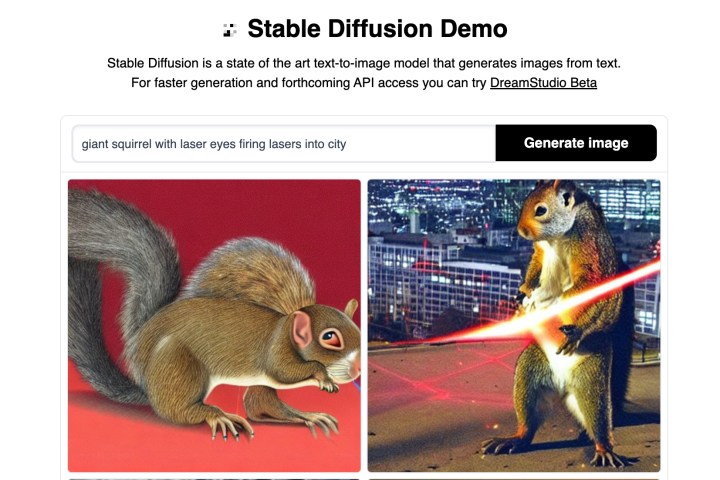
Paso 3: La IA generará cuatro (más o menos) imágenes diferentes según su solicitud. Si una de las imágenes era justo lo que estaba buscando, puede seleccionarla para descargarla y copiarla. También puede continuar generando imágenes hasta que encuentre algo que le guste.
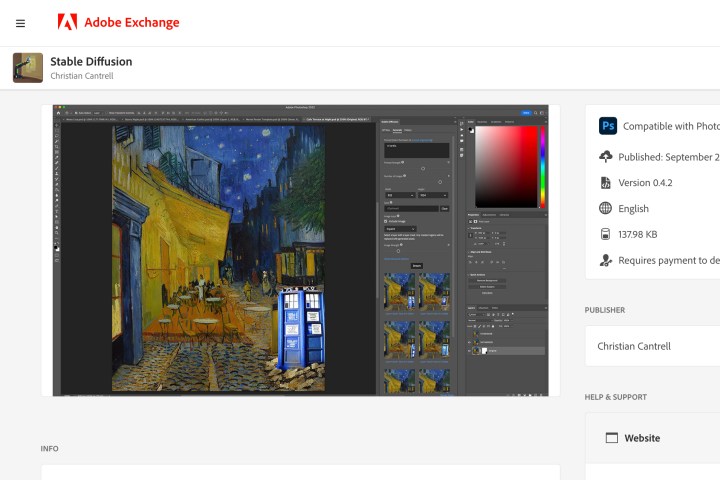
Alternativa 2: usar un complemento de Photoshop
Por otro lado, si usa Photoshop con frecuencia, hay una opción adicional que puede probar. Christian Cantrell ha desarrollado un complemento para agregar Stable Diffusion a Photoshop: puede encontrarlo y descargarlo aquí.
La ventaja de este enfoque es que no necesita una segunda aplicación para obtener sus poderes de generación de imágenes. Además, tiene acceso a todas las opciones avanzadas que admite Stable Diffusion, y las herramientas de edición están disponibles de inmediato para modificar la imagen como desee.
Sin embargo, es una aplicación de terceros que, en este momento, todavía es muy nueva. Eso significa que puede introducir errores y causar otras dificultades. Asegúrese de tener la última versión de Photoshop antes de intentar descargarlo y prepárese para deshabilitar el complemento si surgen problemas.
Recomendaciones de los editores
